時間:2016-12-22 來源:互聯網 瀏覽量:
windows畫布怎麼作畫?我們現在除了看臉也進入了讀圖時代,如果文字沒有配圖基本上看到長長的字頭就疼沒有想讀下去的意願,可如果在文字上配上幽默或精美的圖片那感覺就不一樣了,所以不會作畫很難成為互聯網新人類。
windows畫布作畫的方法:
1、在電腦“開始-附件”中打開畫圖,也可以用CRTRL+ALT+B快速啟動(點畫圖屬性可進行快捷件設置,設置方法前麵有提過在此略);
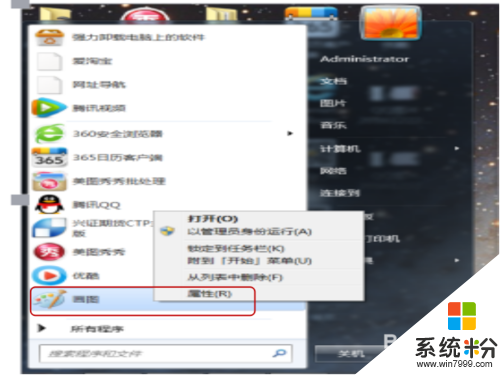
2、單擊左上方的“文件-新建”;
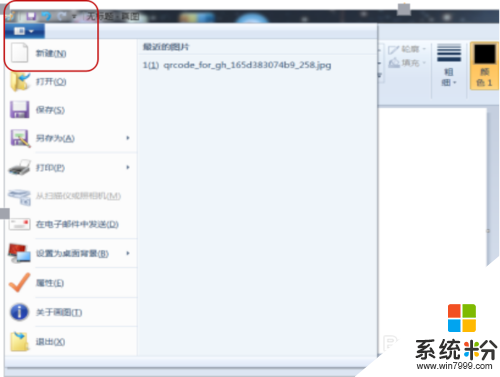
3、為你的傑作起個好聽的名字;
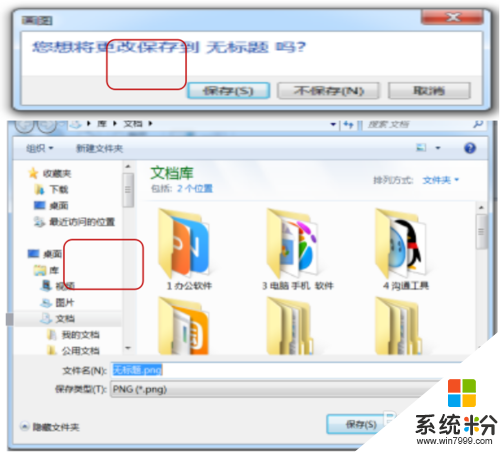
4、熟悉畫圖中的工具欄的功能,最主要的是圖形,畫筆和顏色編輯欄,在刷子欄中有各式各樣的筆,基本上能滿足作畫需求;

5、開始畫畫前先隨意畫個圖形,然後點擊鼠標右鍵會顯示一個對話框,這對話框中的功能都是平常畫畫最常用的,所以也要熟悉下;
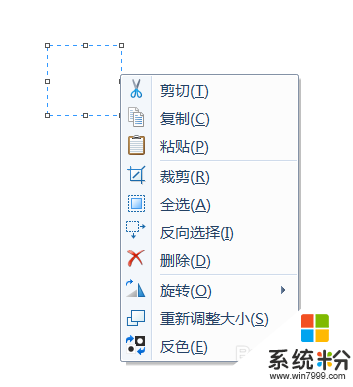
6、現在可以用畫布天馬行空了,如果對自已的傑作相當滿意也可以把它當電腦桌麵,別忘了保存。

關於【windows畫布怎麼作畫】的全部內容這就跟大家分享完了,覺得有用的話可以收藏。還有其他的電腦的使用的問題,或者想知道u盤裝機的相關問題的話,都可以上u教授官網查看。